Metodo di utilizzo del ".gitignore" in Ubuntu 20.04
Per usare il .gitignore in Ubuntu 20.04, ti guideremo attraverso i seguenti nove passaggi:
Passaggio 1: acquisire il repository di test
Invece di creare il nostro repository di progetto, abbiamo utilizzato un repository di esempio disponibile su GitHub. È necessario acquisire questo repository eseguendo il comando indicato di seguito:
git clone https://github.com/schacon/simplegit-progit
Una volta che il repository specificato è stato clonato sul tuo Ubuntu 20.04, visualizzerà sul terminale il seguente stato:

Passaggio 2: creare un file di esempio da ignorare
Ora abbiamo bisogno di creare un file di esempio che vogliamo essere ignorato nella nostra directory del progetto. Per questo, dobbiamo prima andare alla nostra directory del progetto eseguendo questo comando:
cd /home/kbuzdar/simplegit-progitQui, devi fornire il percorso in cui hai clonato il repository di test.

Una volta che sei all'interno del repository di test, puoi creare un file di esempio al suo interno eseguendo il seguente comando:
sudo nano abc.TXT
Quando questo file si apre con l'editor nano, puoi scrivere qualsiasi testo casuale al suo interno, come mostrato nell'immagine qui sotto, dopodiché puoi salvare questo file.
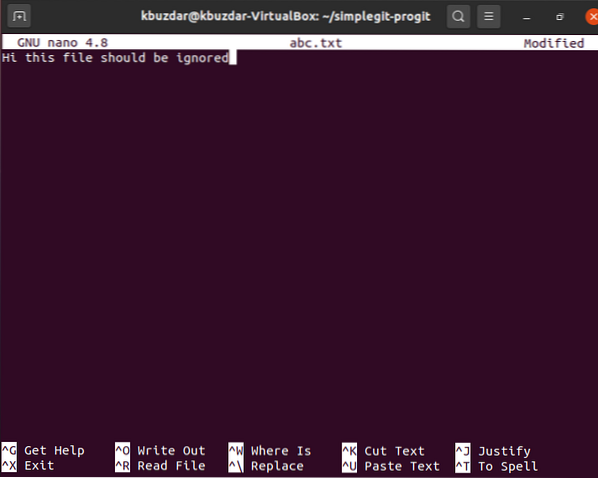
Passaggio 3: creare il .gitignore File
Una volta creato un file che vogliamo ignorare nel nostro prossimo commit, creeremo il .gitignore nel nostro repository del progetto eseguendo il seguente comando:
sudo nano .gitignore
Passaggio 4: aggiungere i file da ignorare nel .gitignore File
Quando il .gitignore si apre con l'editor nano, devi aggiungere il nome del file che vuoi ignorare al .gitignore file. Nel nostro caso è abc.TXT. Dopo aver aggiunto questo file al .gitignore, lo salveremo semplicemente. Puoi aggiungere tutti i file che vuoi ignorare nel .gitignore in righe separate.

Passaggio 5: reinizializza Git
Una volta apportate le modifiche desiderate, dobbiamo reinizializzare Git eseguendo il seguente comando:
git init
Se questo comando riesce a reinizializzare Git con successo, sarai in grado di vedere il messaggio mostrato nell'immagine qui sotto.

Passaggio 6: aggiungi le modifiche appena apportate al tuo repository
Il passaggio successivo consiste nell'aggiungere le modifiche appena apportate al nostro repository del progetto eseguendo il seguente comando:
git add .
Se le modifiche vengono aggiunte con successo al repository del progetto, il sistema non visualizzerà alcun messaggio sul terminale, come mostrato nell'immagine sottostante.

Passaggio 7: controlla lo stato attuale di Git
Ora prima di eseguire queste modifiche su Git, controlleremo lo stato corrente di Git con il seguente comando:
stato git
Lo stato attuale del nostro repository del progetto Git è mostrato nell'immagine qui sotto.
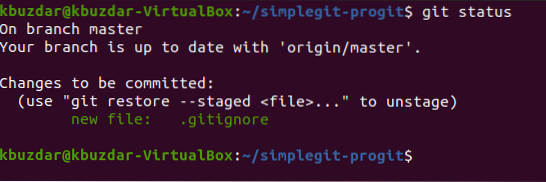
Passaggio 8: conferma tutte le modifiche
Ora commetteremo queste modifiche eseguendo il seguente comando:
git commit -m "Messaggio da visualizzare"Qui puoi sostituire "Messaggio da visualizzare" con qualsiasi messaggio a tua scelta che desideri venga visualizzato con il tuo commit recente.

I risultati del nostro recente commit sono mostrati nell'immagine qui sotto.

Puoi facilmente vedere dall'immagine mostrata sopra che solo il .gitignore è stato commesso e non abc.txt poiché volevamo ignorarlo nel nostro commit. Significa che Git è riuscito a ignorare con successo il file che abbiamo menzionato nel nostro .gitignore durante il commit delle modifiche.
Conclusione
Seguendo il tutorial di oggi, puoi facilmente aggiungere tutti i file che vuoi ignorare mentre esegui un commit nel tuo .gitignore file. In questo modo, non solo salverai questi file dall'essere incasinati accidentalmente, ma salverai anche le tue risorse che verranno spese per commettere file irrilevanti.
 Phenquestions
Phenquestions


